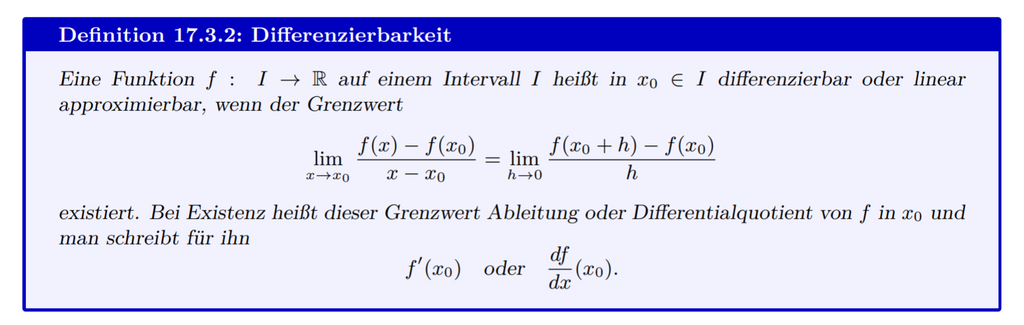こちらはtraP新歓ブログリレー2020 17日目の記事です。
はじめまして、OCTPOBです。
合格された受験生の皆さん、おめでとうございます!
この記事では、大学入学後ほとんどの東工大生がレポートを書くのに使うであろうTeXのパッケージの1つ、tcolorboxというものを紹介します。
tcolorboxとは
一言で言うと「枠」ですが、下の画像のような感じです。(マニュアルから引用)
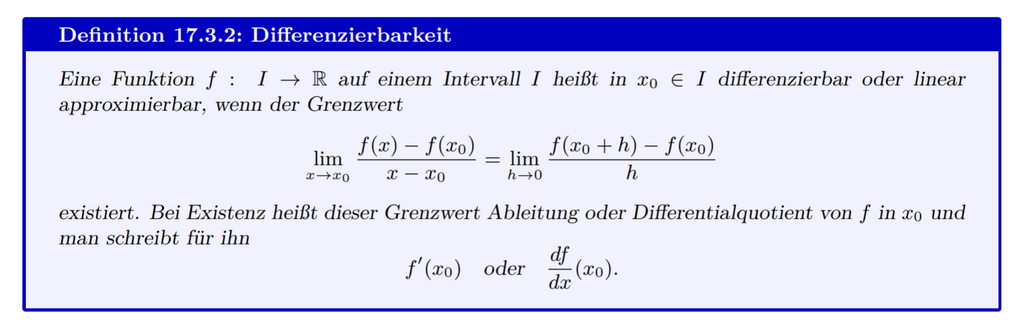
tcolorboxを使えば市販の参考書や教科書のようなものや、塾講師や家庭教師のアルバイトで自分オリジナルのプリントを作ることができます。(そこまでガチでやる人がいるかどうかは別の話ですが。)
「tcolorbox」でググると簡単にマニュアルを入手することができますが、全部で500ページ超しかも全部英語ですので、初心者が始めるにはハードルが高すぎると思います。
そこで本記事では、tcolorboxの基本的な書き方を紹介しようと思います。
最低限必要なもの
まずはじめに次の2つを設定しましょう。これがないと何も表示されません。
- 1行目\documentclassのあとの
[ ]の中にdvipdfmx - プリアンブル(
\documentclassから\begin{document}までの間)に\usepackage{tcolorbox}
tcolorboxを作る
最も簡単なtcolorboxは次のコードでできます。
\begin{tcolorbox}
(内容)
\end{tcolorbox}
☟できたもの
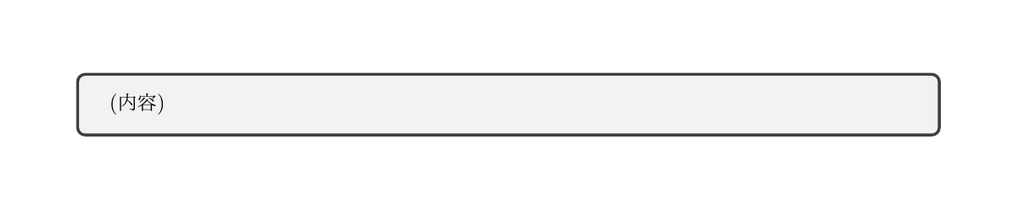
装飾
装飾するには\begin{tcolorbox}のあとに[ ]をつけて、ここに記述します。
ここではタイトルと色の装飾を紹介します。
| 装飾箇所 | コマンド |
|---|---|
| タイトル | title |
| box中身の背景色 | colback |
| タイトルの背景色 | colbacktitle |
| boxのフレームの色 | colframe |
| タイトルの文字色 | coltitle |
| box中身の文字色 | coltext |
これらを使って次のように書いてみます。
\begin{tcolorbox}[title=タイトル, colback=red!10!white, colframe=red!75!black]
(内容)
\[
\dv{t}(\pdv{L}{\dot{q}})-\pdv{L}{q}=0
\]
\end{tcolorbox}
☟こんな感じになります。
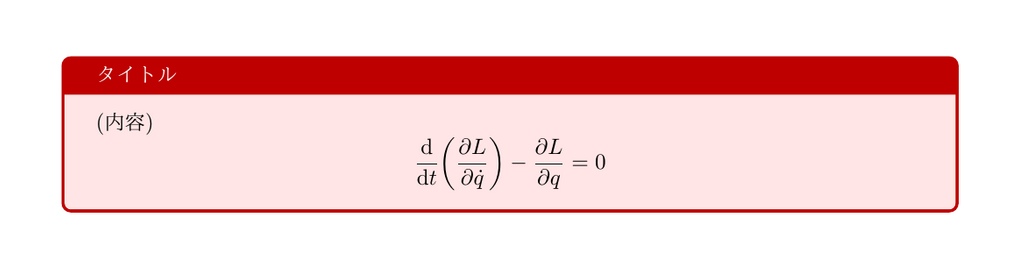
tcolorboxの装飾は線の細さや色のグラデーションなどまだまだ色々あります。
自分でオリジナルのtcolorboxをつくるのも面白いと思います。
明日はAcroさんの記事です。お楽しみに!